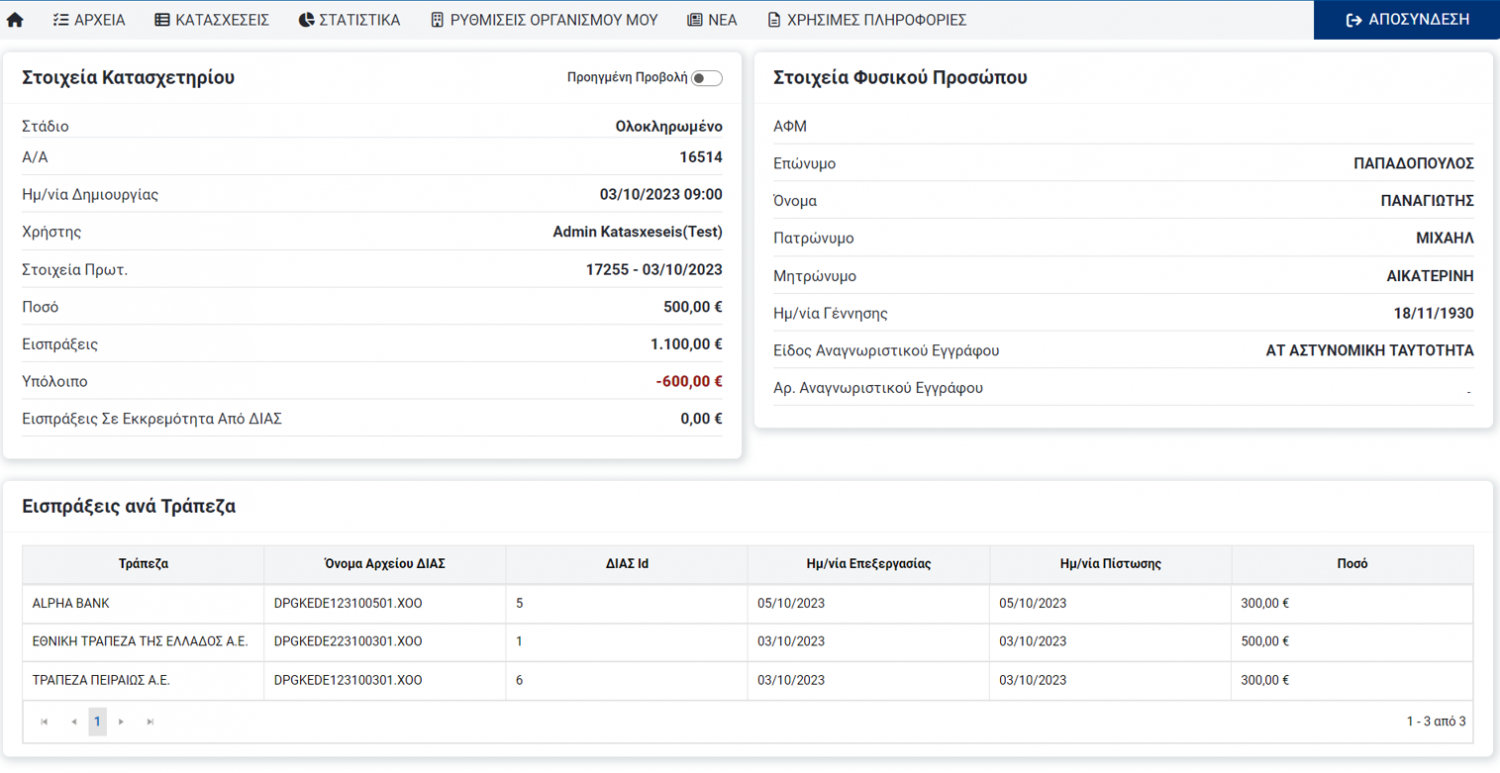¶ Προετοιμασία χρήστη για την εφαρμογή
Θα πρέπει ο διαχειριστής του Δήμου εφόσον συνδεθεί στον auth.govhub.gr, να επιλέξει στο μενού αριστερά την επιλογή Χρήστες και ύστερα να επιλέξει τον χρήστη στον οποίο θέλει να δώσει δικαιώματα “Χρήστης Πλατφόρμας Κατασχέσεων”, εναλλακτικά να φτιάξει έναν νέο χρήστη.
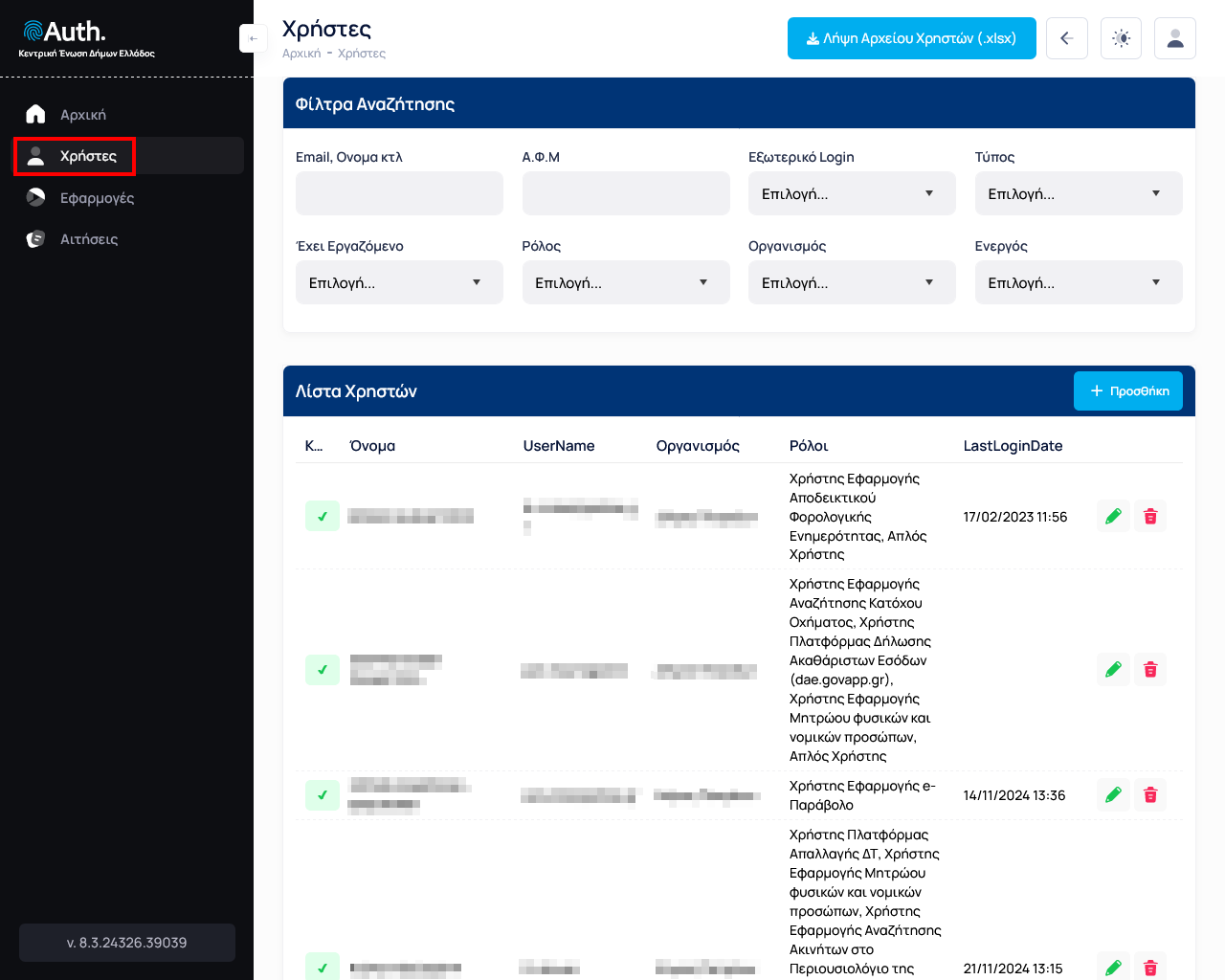
¶ Προσθήκη ρόλου σε χρήστη που υπάρχει ήδη
Πρέπει να γίνει επιλογή/δημιουργία του χρήστη και προσθήκη του ρόλου “Χρήστης Πλατφόρμας Κατασχέσεων”
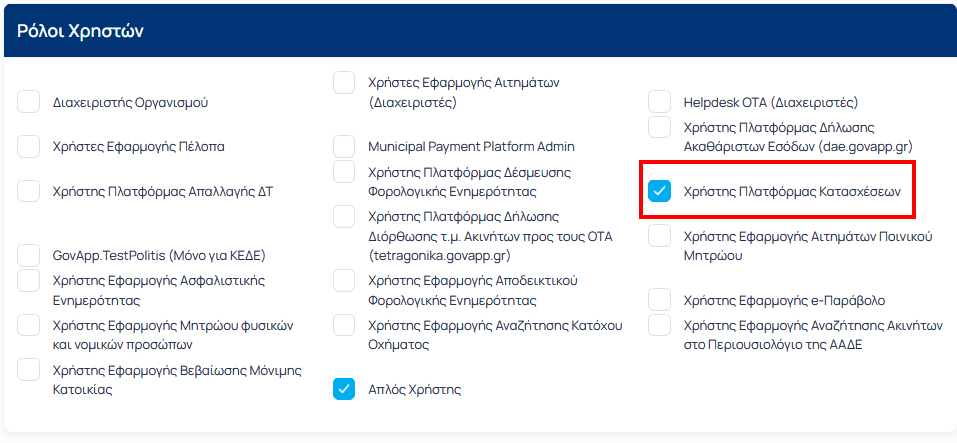
¶ Προσθήκη ρόλου σε νέο χρήστη (δημιουργία χρήστη)
Η φόρμα δημιουργίας χρήστη είναι η παρακάτω.
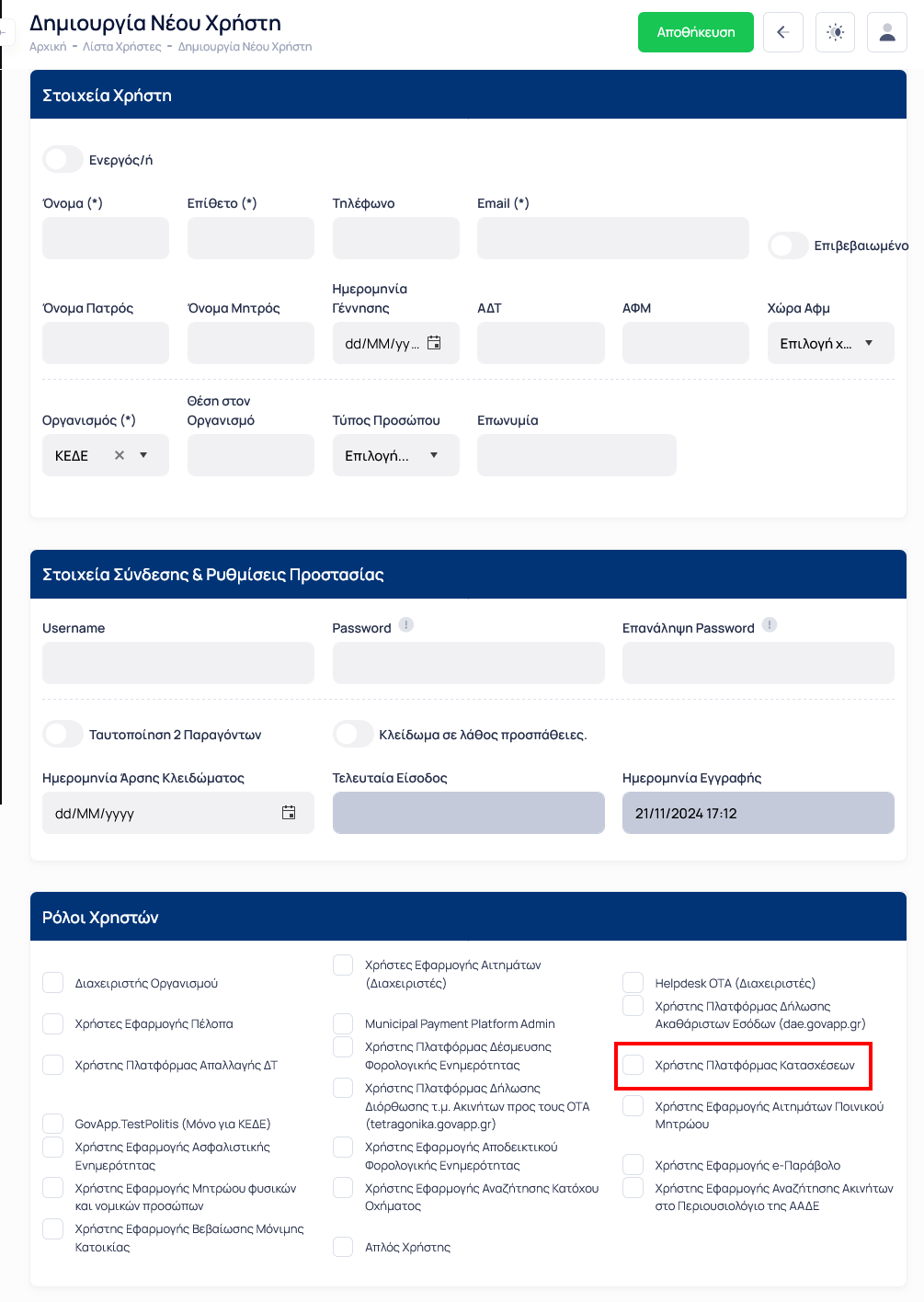
¶ Σημειώσεις
Αν δεν επιλέξετε την επιλογή Email επιβεβαιωμένο τότε, μόλις δημιουργήσετε το χρήστη, θα σταλθεί email σε αυτόν και θα πρέπει να το επιβεβαιώσει ώστε να μπορέσει να ενεργοποιήσει το λογαριασμό του.
¶ Σύνδεση στην εφαρμογή
Πηγαίνουμε στην διεύθυνση https://ame.govapp.gr/
Κάνουμε είσοδο στην εφαρμογή επιλέγοντας “ΕΙΣΟΔΟΣ ΓΙΑ ΔΗΜΟΥΣ”.
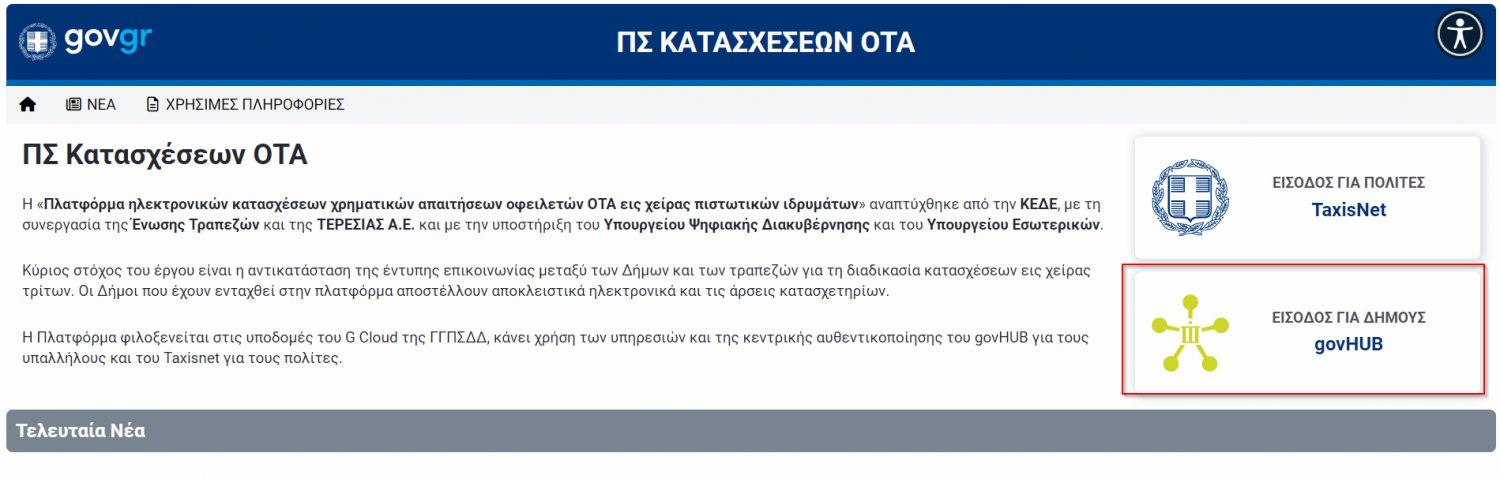
στη συνέχεια βάζουμε τα στοιχεία σύνδεσης που έχουμε και συνδεόμαστε στην εφαρμογή
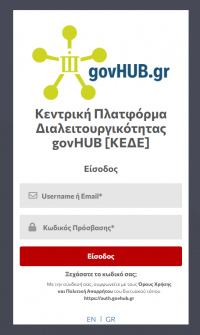
¶ Συμπλήρωση πρότυπου αρχείου Excel και ανάρτηση στο ΠΣ κατασχετηρίων
Ο υπάλληλος ανεβάζει στην εφαρμογή ένα αρχείο Excel με κατασχέσεις. Ο υπάλληλος μπορεί να κατεβάσει το πρότυπο αρχείο και να το συμπληρώσει με τις κατασχέσεις που θα ανεβάσει στη συνέχεια στην εφαρμογή. Τα πρωτόκολλα που συμπληρώνονται στο αρχείο πρέπει να είναι μοναδικά ανά Δήμο και ανά έτος. Συμπληρώνει την περιγραφή, βρίσκουν το αρχείο που θέλουν ανεβάσουν στον υπολογιστή και το ανεβάζουν με το κουμπί Δημιουργία


Αν ο χρήστης ανεβάσει αρχείο με κατασχέσεις το οποίο είναι προβληματικό, τότε η εφαρμογή μόλις πατήσουμε Δημιουργία μας ενημερώνει με τα σφάλματα που υπάρχουν. Για παράδειγμα, μπορεί να υπάρχουν λάθη στα ΑΦΜ, να είναι κενός κάποιος αριθμός πρωτοκόλλου, να υπάρχουν μη έγκυροι αριθμοί πρωτοκόλλου κλπ.
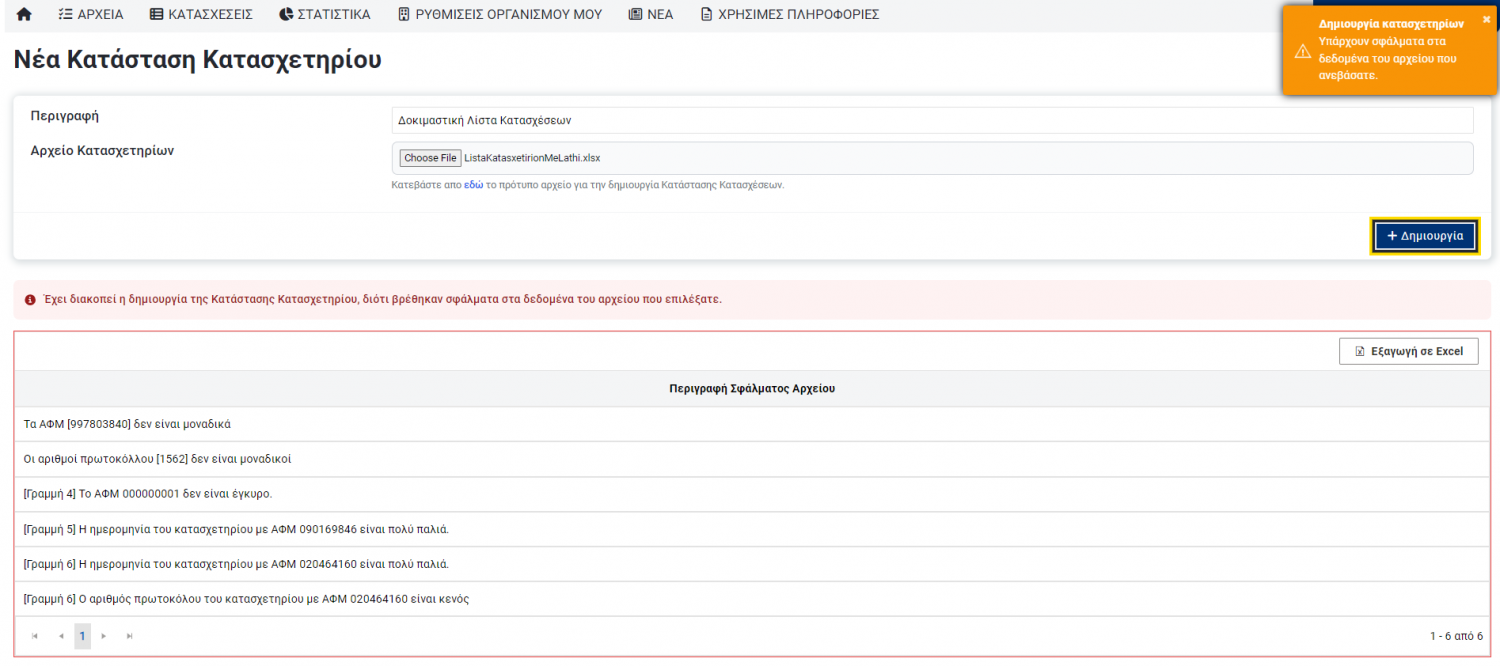
Στην περίπτωση που δεν υπάρχει κανένα πρόβλημα στο αρχείο που θέλουμε να ανεβάσουμε, πατάμε Δημιουργία και φτιάχνονται τα κατασχετήρια. Εμφανίζεται μπάρα στην οθόνη μας η οποία μας ενημέρωνει για την πρόοδο της διαδικασίας.

¶ Διαδικασία αποστολής κατασχετηρίων
Μόλις ολοκληρωθεί το ανέβασμα των κατασχετηρίων στην εφαρμογή, το επόμενο βήμα είναι η αποστολή τους στις τράπεζες. Στην νέα εικόνα, εμφανίζονται οι τράπεζες στις οποίες έχουν δημιουργηθεί κατασχετήρια και τις οποίες έχει επιλέξει ο Δήμος κατά τη διαδικασία ένταξής του στην Πλατφόρμα. Στο κάτω μέρος της εικόνας εμφανίζονται οι κατασχέσεις. Κάθε μία από αυτές θα αποσταλεί σε όλες τις τράπεζες. Για παράδειγμα, αν έχουμε 8 διαφορετικά κατασχετήρια στο αρχικό αρχείο που ανεβάζουμε και 11 τράπεζες, θα αποσταλούν συνολικά 88 κατασχετήρια. Ο χρήστης πατάει το κουμπί Αποστολή Κατασχετηρίων και αναμένει την ολοκλήρωση της διαδικασίας.

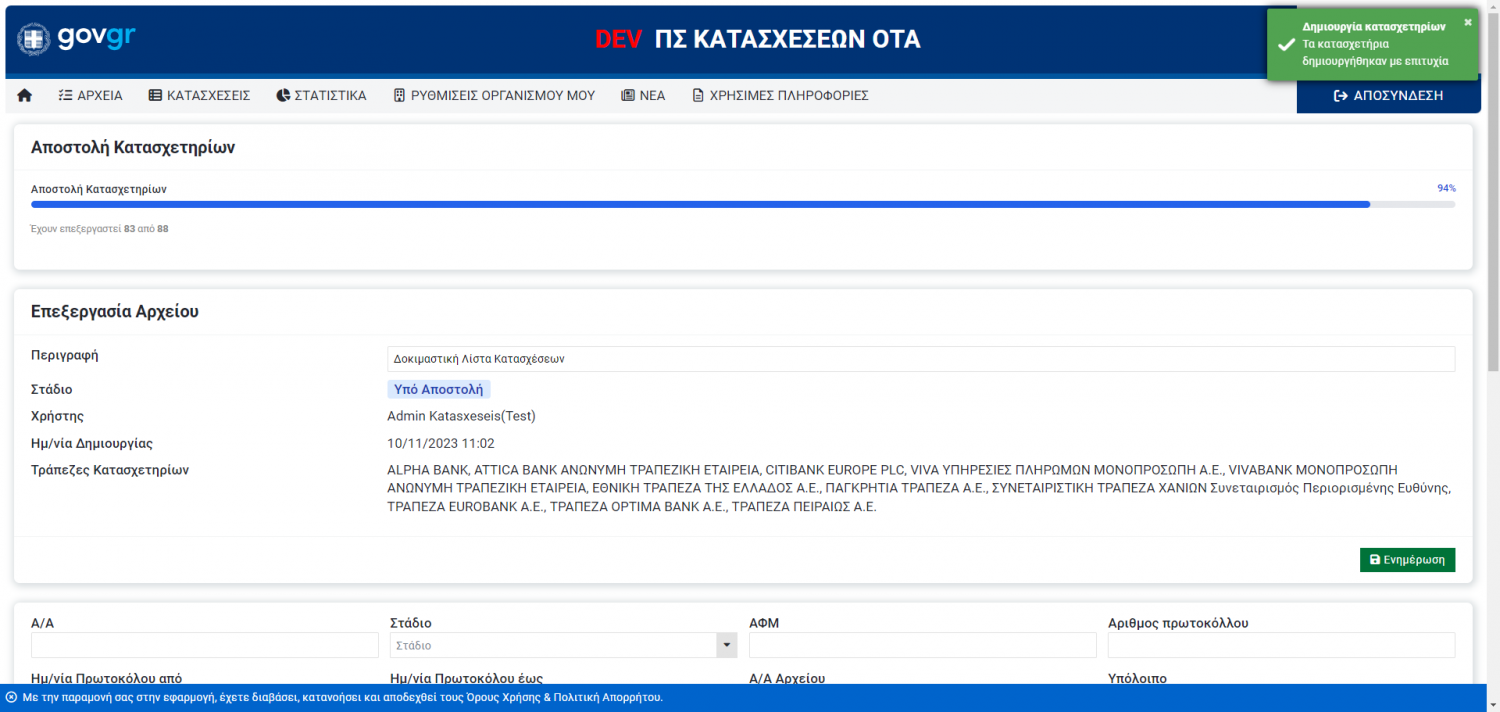
Μόλις ολοκληρωθεί η αποστολή των κατασχετηρίων, το στάδιο του αρχείου γυρίζει σε Απεσταλμένο. Πλέον όλα τα κατασχετήρια είναι σε κατάσταση Απεσταλμένα.
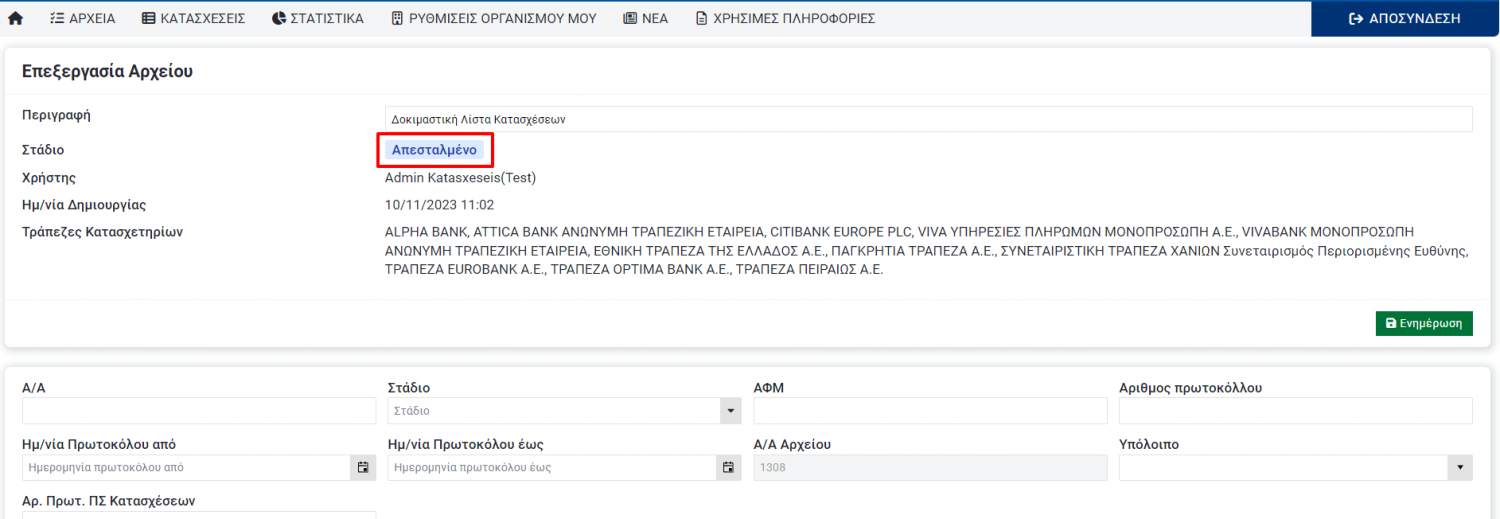
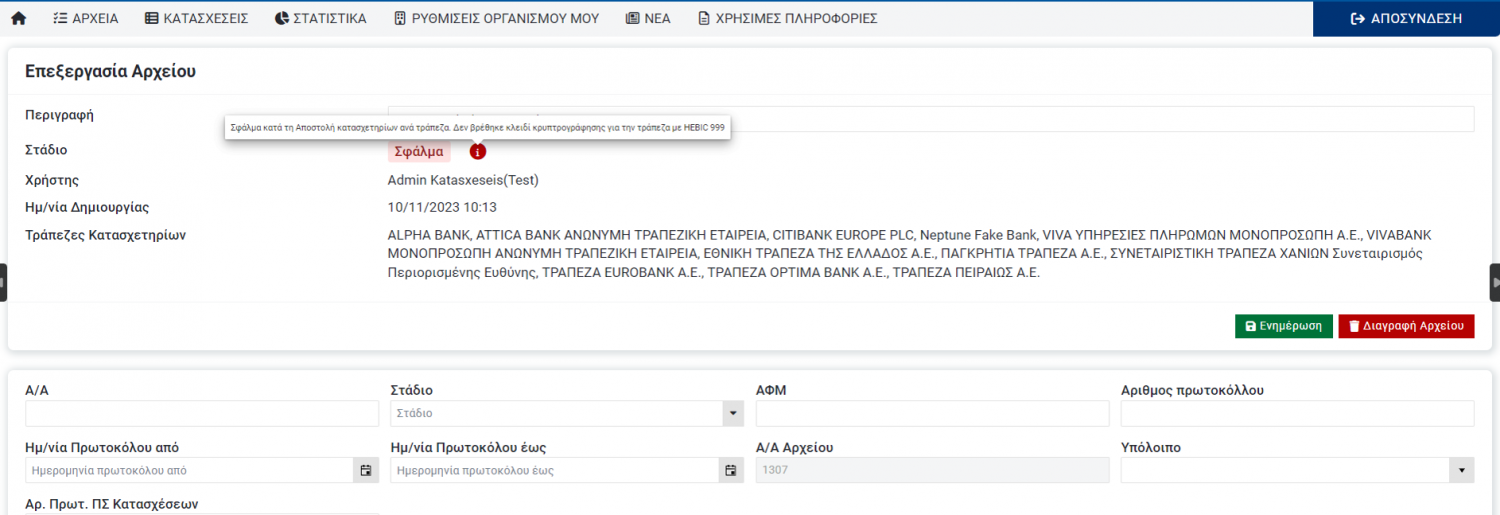
¶ Παρακολούθηση κατασχετηρίων
Με το κουμπί επεξεργασίας στα στην λίστα αρχείων κατασχέσεων, εισερχόμαστε σε όποιο επιθυμούμε για να το παρακολουθήσουμε. Εκεί βλέπουμε για κάθε κατασχετήριο το υπόλοιπο ποσό και τις εισπράξεις.
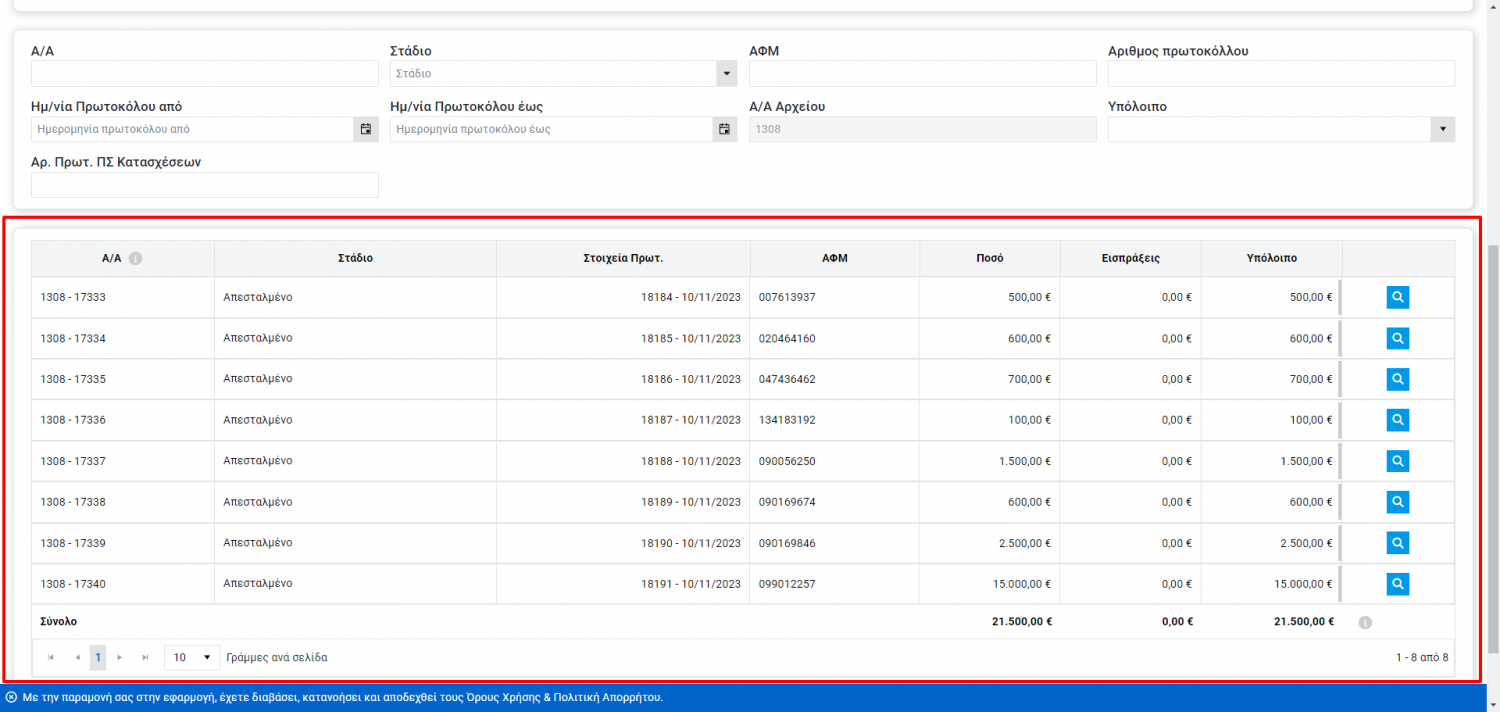
Αν το στάδιο του καταχετηρίου, είναι Απεσταλμένο, σημαίνει ότι είμαστε σε αναμονή. Αν το στάδιό τους είναι Ολοκληρωμένο, σημαίνει ότι σφραγίζει το κατασχετήριο, δεν ξανακινείται.
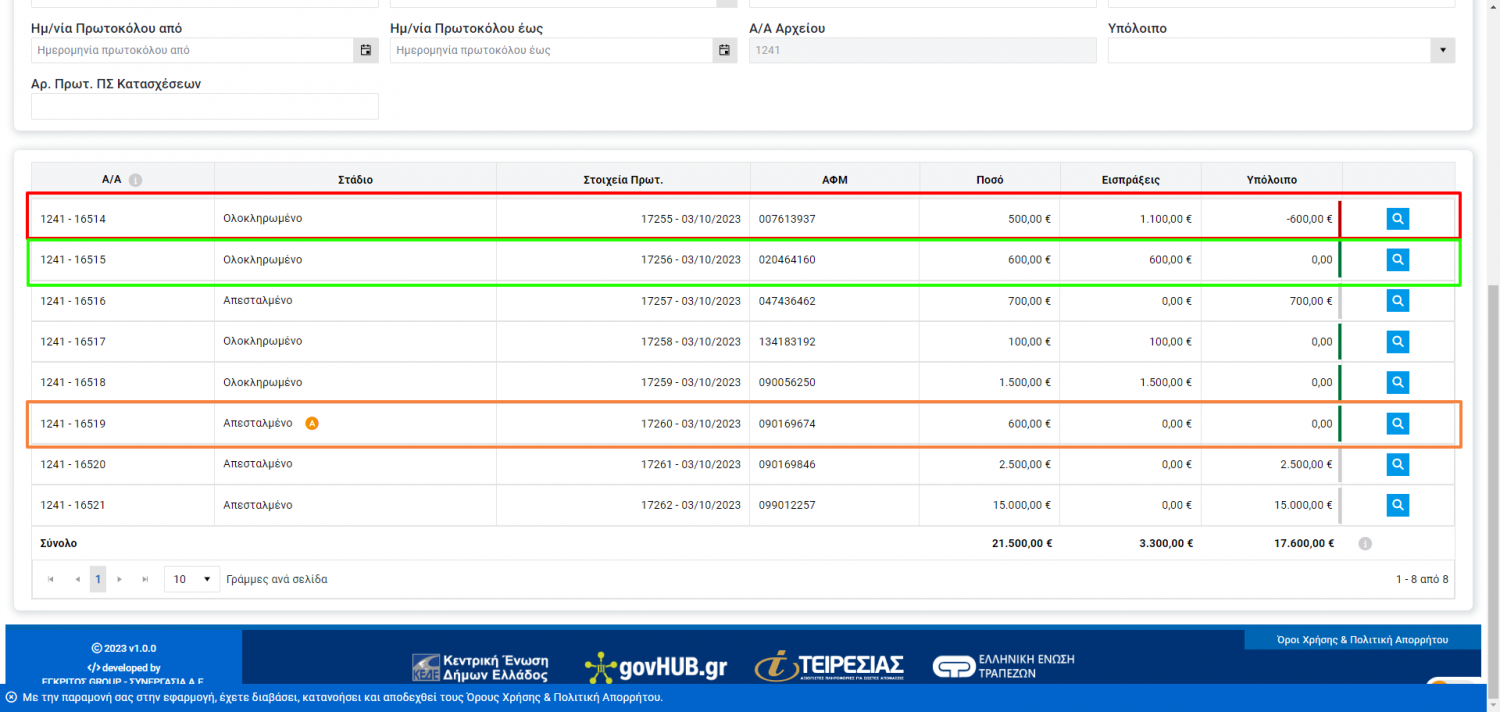
¶ 1. Άρση Κατάσχεσης
¶ Α. Χειροκίνητη Άρση
Σε περίπτωση που έχει σταλεί μία κατάσχεση στην τράπεζα, αλλά για κάποιο λόγο θέλουμε να την ακυρώσουμε, προχωράμε σε άρση της κατάσχεσης. Για παράδειγμα, αν ο πολίτης πλήρωσε απευθείας στο ταμείο του δήμου, ακυρώνουμε την κατάσχεση στέλνοντας χειροκίνητη άρση. Ο υπάλληλος μπαίνει σε ένα αρχείο σε ένα συγκεκριμένο κατασχετήριο και εμφανίζεται το κουμπί Άρση Κατάσχεσης. Η συγκεκριμένη επιλογή εμφανίζεται μόνο όταν δεν έχει εισπραχθεί όλο ή μέρος του ποσού του κατασχετηρίου ή δεν έχει γίνει υπερείσπραξη.
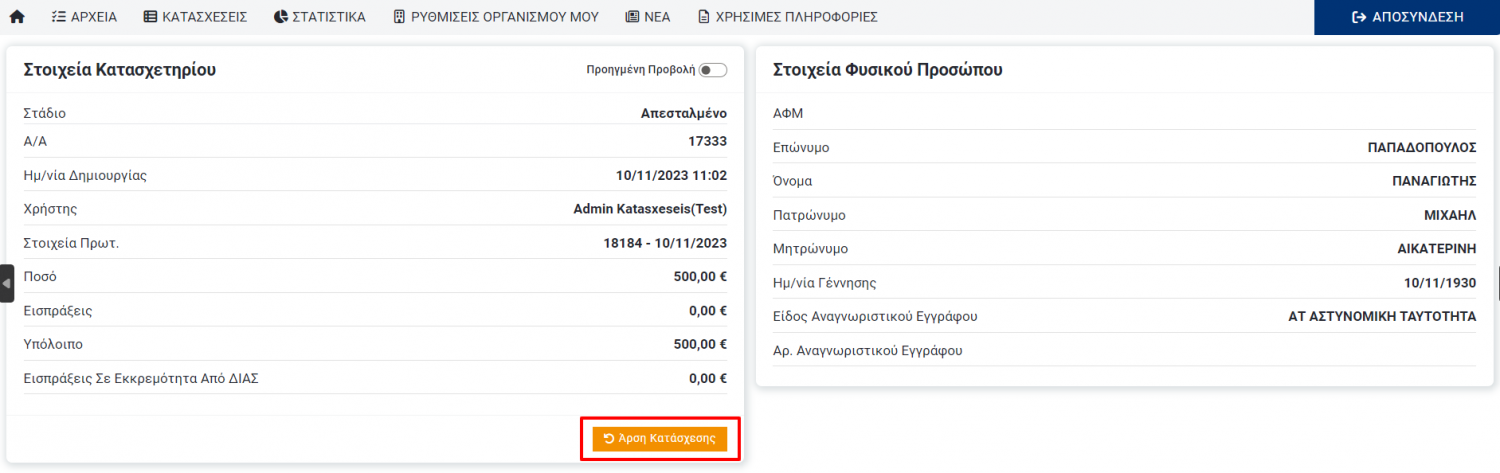
Στη συνέχεια, στο αναδυόμενο παράθυρο που εμφανίζεται στην οθόνη του χρήστη, ο χρήστης βάζει πρωτόκολλο και ημερομηνία και πατάει Δημιουργία.
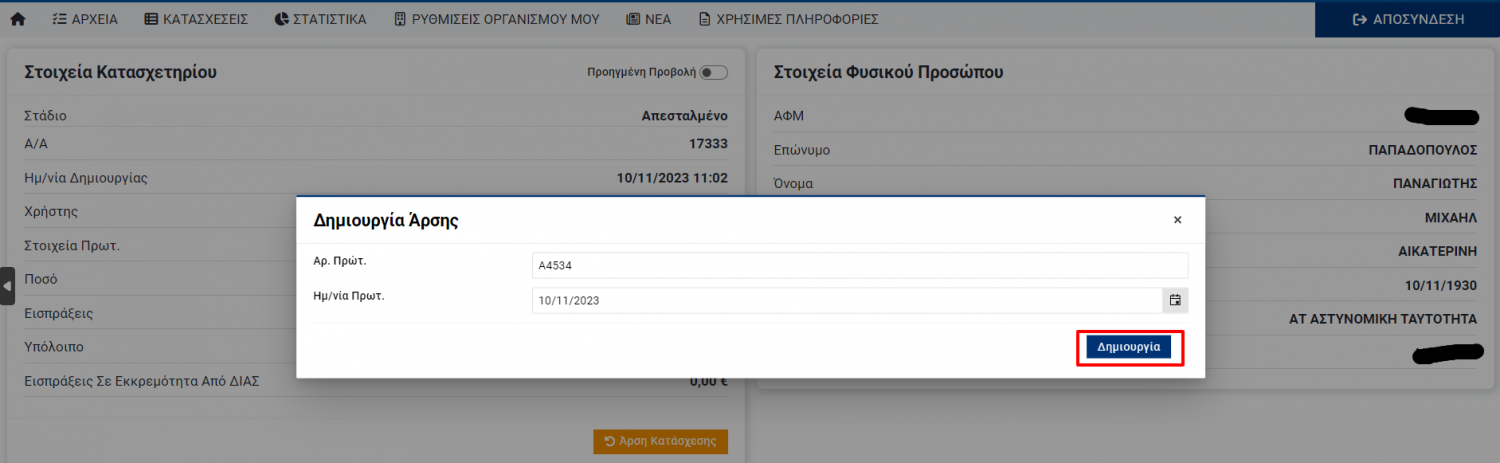
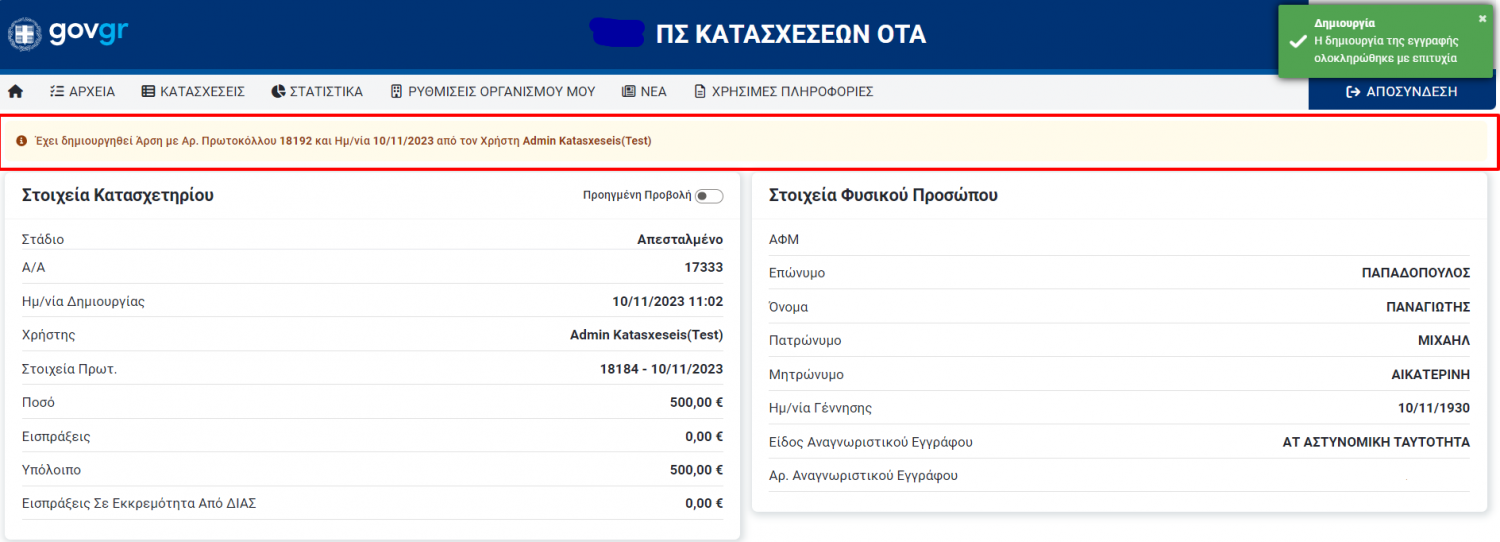
¶ Β.Αυτόματη Άρση
Αυτόματες άρσεις είναι όσες δημιουργούνται από το πληροφοριακό σύστημα αυτόματα και όχι από το χρήστη.
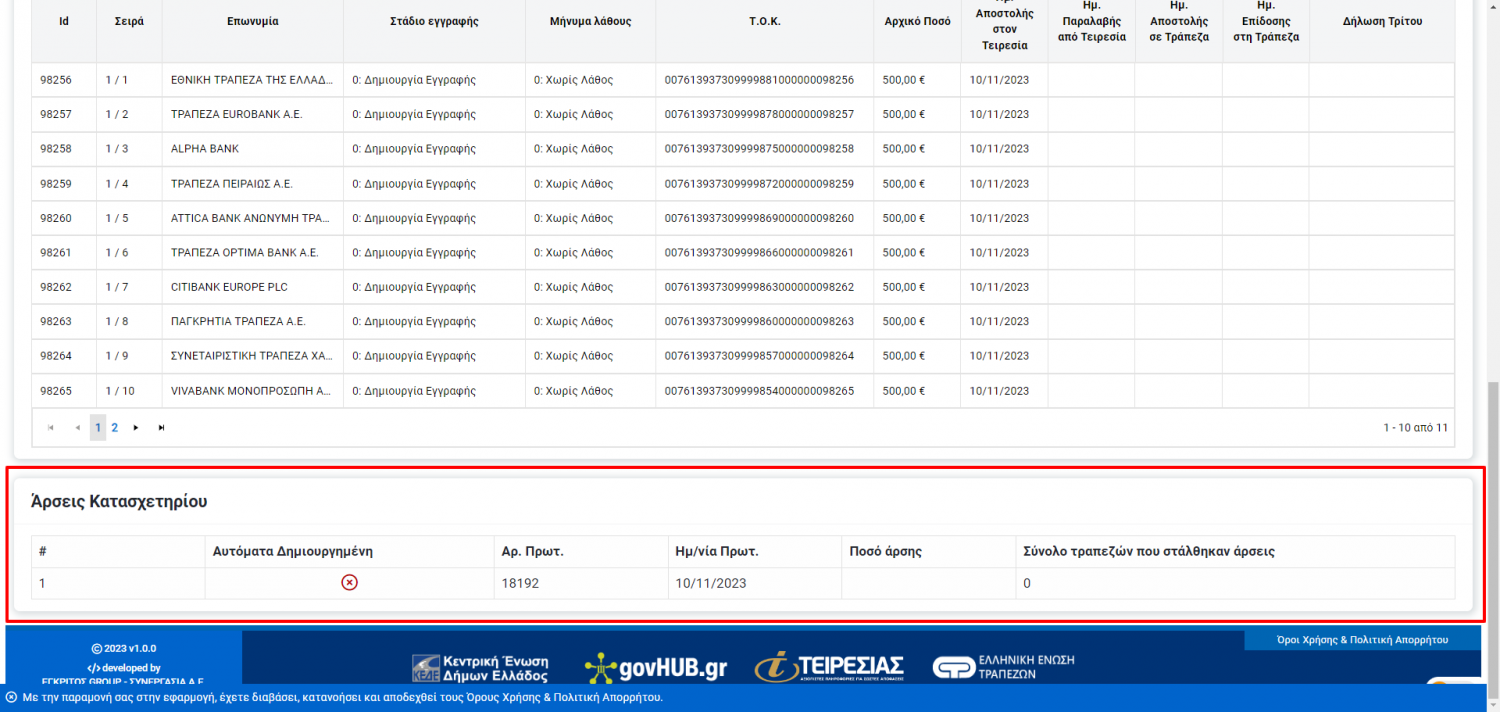
¶ 2.Ασυμφωνίες και υπερεισπράξεις
Σε ένα συγκεκριμένο αρχείο, όσα κατασχετήρια έχουν υπερείσπραξη εμφανίζονται με κόκκινο. Για παράδειγμα, αν το ποσό του κατασχετηρίου ήταν 500 ευρώ και εισπράξαμε 1100 ευρώ, δηλαδή 600 ευρώ παραπάνω από όσα θα έπρεπε, το υπόλοιπο που εμφανίζεται είναι -600 ευρώ.